Google アナリティクスをSeesaaブログに設置する方法
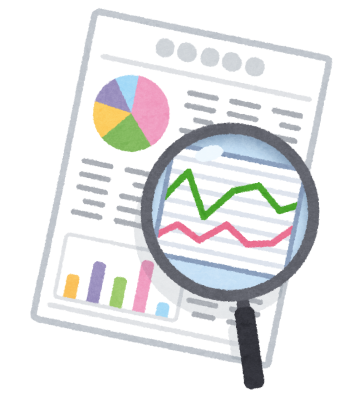
Google アナリティクスは
・ブログにどのくらい人が来たか
・どんな属性の人が来たか
・どんなキーワードで来たか
といったことを分析してくれるサイトには欠かせないツールです
この記事ではグーグルアナリティクスをSeesaaブログに設置する方法を紹介します。
Seesaaブログにグーグルアナリティクスを設置する方法
Seesaaブログにグーグルアナリティクスを設置するためには、グーグルアナリティクスのトラッキングIDが必要です。
まずGoogle Analyticsにログインして、トラッキングコードをコピーします。
1.Google Analyticsにログインして画面左、下の[管理] (ない場合は歯車のマール)をクリックする
2.真ん中のブルーの[プロパティを作成]をクリック
3.[トラッキング情報] →[トラッキングコード] の順にクリックする
4.[トラッキングコード]のウェブサイトのトラッキングにあるトラッキングコードをコピーする
次にグーグルアナリティクスのトラッキングコードをSeesaaブログに設置します。
Seesaaブログの
1.マイブログ の[デザイン]をクリックする
2.デザイン内PCタブの[CSS/HTML編集] をクリック
3.デザインタイトルの自分のデザインをクリック
4.デザイン名の下のHTML編集をクリックして編集画面にに移動する
3.HTMLのコード表の中から</head><body>という文字を探して、コピーしたトラッキングコードを</head>の直前に貼り付ける。

赤枠で囲んであるところが貼り付けたグーグルアナリティクスのトラッキングコードです。
<!-google analyticsここから->と <!-google analyticsここまで-->いうのは後で挿入した位置がわかりやすくなるようにつけています。
4.画面内の [保存する] ボタンをクリックする。
5.グーグルアナリティクスのトラッキングコード取得画面に戻って「テストトラフィックを送信する」をクリックして、動作確認をする。
登録したSeesaaブログが画面に出てくれば完了です。
トラッキングコードが正しく設置されていれば、数時間以内にはデータ収集が始まります。
画面左上の「ホーム」ボタンをクリックすれば、データが確認できます。

これはまだ設置直後なので、データがまだありません。
実はSeesaaブログにグーグルアナリティクスを設置するのには少し時間がかかりました。
最初Seesaaブログのヘルプセンターのアナリティクス連携機能の説明通り、
マイブログ > [設定] > [外部連携] にある [アクセス解析サービス連携] の入力欄(赤枠内)に上記手順通りコピーしたトラッキングコードを貼り付けたのですが、
うまくアナリティクスと連携ができず…
冷やし中華始めました的なお小遣い稼ぎブログさんのブログを参考に
今回直接HTMLにトラッキングコードを貼り付けたところ、
ようやく設置が完了できました。
グーグルアナリティクスにまだ登録していない場合は、ヒトデさんのこちらの記事がとても参考になります。
アナリティクスの使い方はクロネさんの記事を参考になります。
参考:
【図解】初めてのGoogleアナリティクス導入&設定と使い方|ネットECの基本|ECビジネスのトータルパートナー|ヤマトフィナンシャル